Question
Problème: Comment corriger l'erreur "Un administrateur a limité la connexion" dans Windows ?
Salut. Lorsque j'essaie de me connecter à mon ordinateur, je reçois le message « Un administrateur a limité la connexion ». Comment puis-je recommencer à utiliser mon PC ?
Réponse résolue
"Un administrateur a restreint la connexion. Pour vous connecter, assurez-vous que votre appareil est connecté à Internet et demandez à votre administrateur de se connecter première." Cette notification s'affiche uniquement lorsque quelqu'un verrouille à distance l'appareil à l'aide de Appareil"[1] option lorsqu'un appareil est volé. Certains utilisateurs l'ont fait par accident et ne peuvent plus utiliser les appareils verrouillés. Habituellement, lorsque les gens saisissent leur mot de passe et leur code PIN, l'appareil se déverrouille, mais cela n'a pas aidé certaines personnes.
On ne sait pas pourquoi le système ne se déverrouille pas après que les utilisateurs ont saisi les informations correctes. Si vous rencontrez ce problème, assurez-vous de saisir le bon mot de passe et le bon code PIN. Vous pouvez également essayer de changer votre mot de passe Microsoft via un autre appareil, puis essayer de vous connecter. Si tout cela échoue, nous avons un guide en 2 étapes qui pourrait vous aider à corriger l'erreur « Un administrateur a limité la connexion » dans Windows.
Avec "Find My Device", les utilisateurs peuvent trouver et verrouiller un appareil Windows perdu. Cette fonctionnalité fonctionne avec les PC, les ordinateurs portables et les stylets Surface. Les gens peuvent voir l'emplacement de l'appareil perdu sur une carte et le verrouiller pour empêcher les gens d'accéder aux fichiers. Vous ne devriez pas avoir à utiliser cette fonctionnalité dans un autre scénario. Si vous êtes prêt à commencer le processus de correction de l'erreur "Un administrateur a restreint la connexion" dans Windows, suivez les étapes ci-dessous.

Si vous souhaitez que votre appareil Windows fonctionne correctement, vous pouvez utiliser un outil de maintenance tel que RéimagerMachine à laver Mac X9 qui peut corriger diverses erreurs système, BSOD,[2] fichiers corrompus et problèmes de registre. C'est un logiciel puissant utile dans l'utilisation quotidienne et dans certains événements comme les logiciels malveillants[3] infections.
Méthode 1. Utiliser la réparation du démarrage de Windows
Pour réparer le système endommagé, vous devez acheter la version sous licence de Réimager Réimager.
- Allumez votre PC
- Dès que le logo Windows apparaît à l'écran, appuyez longuement sur le bouton d'alimentation (cela interrompra immédiatement la séquence de démarrage)
- Répétez ces étapes deux fois de plus
- Clique le Dépanner bouton
- Clique le Options avancées bouton
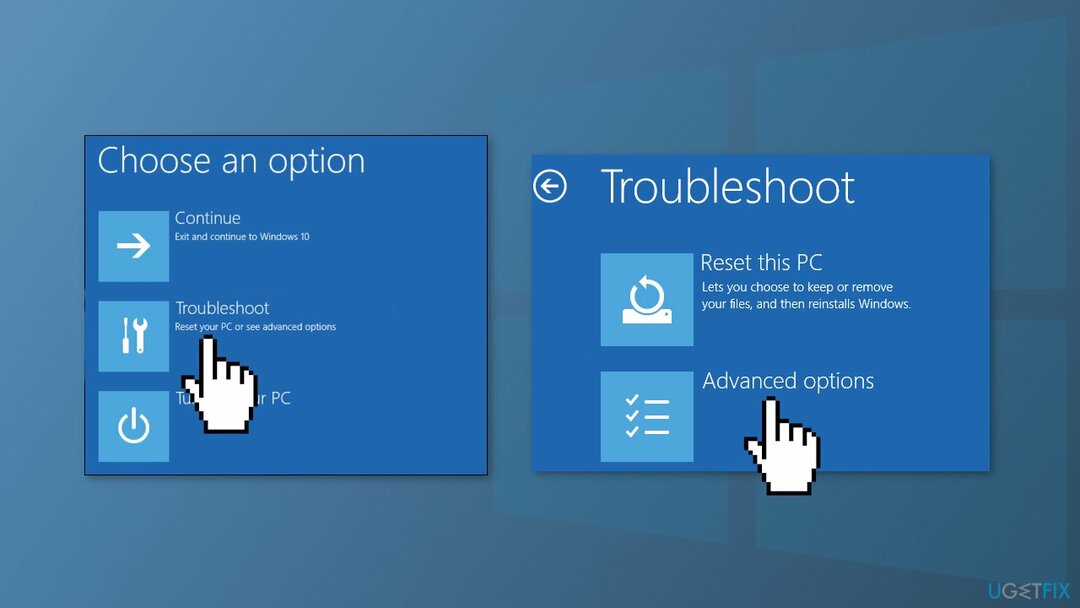
- Clique le Réparation de démarrage bouton
- Sélectionnez votre compte (si demandé)
- Entrez le mot de passe de votre compte (si demandé)
- Clique le Continuez et suivez les instructions à l'écran
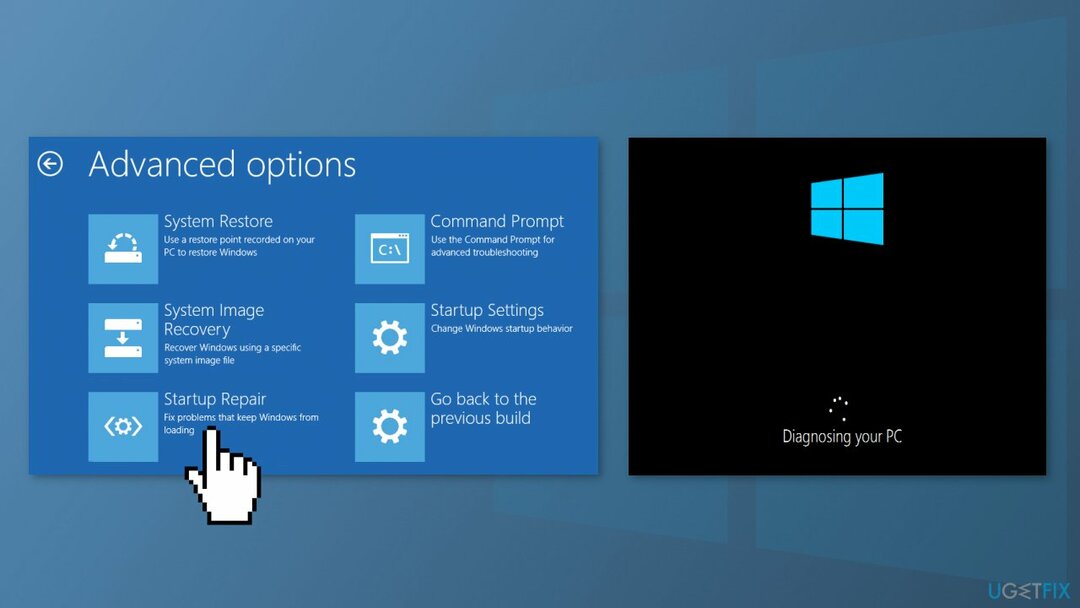
Méthode 2. Réinitialiser Windows
Pour réparer le système endommagé, vous devez acheter la version sous licence de Réimager Réimager.
- Allumez votre PC
- Dès que le logo Windows apparaît à l'écran, appuyez longuement sur le bouton d'alimentation (cela interrompra immédiatement la séquence de démarrage)
- Répétez ces étapes deux fois de plus
- Une fois le démarrage avancé ouvert, choisissez Dépanner, puis sélectionnez Réinitialiser ce PC
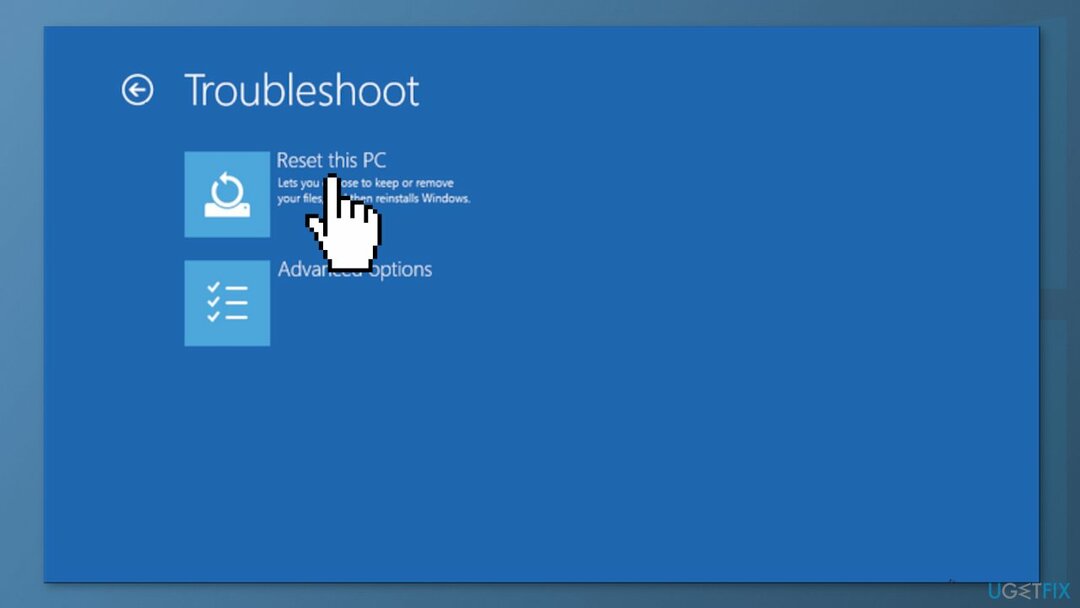
- Suivez les instructions à l'écran pour terminer le processus
Réparez vos erreurs automatiquement
L'équipe ugetfix.com essaie de faire de son mieux pour aider les utilisateurs à trouver les meilleures solutions pour éliminer leurs erreurs. Si vous ne voulez pas vous débattre avec les techniques de réparation manuelles, veuillez utiliser le logiciel automatique. Tous les produits recommandés ont été testés et approuvés par nos professionnels. Les outils que vous pouvez utiliser pour corriger votre erreur sont répertoriés ci-dessous :
Offrir
Fais le maintenant!
Télécharger le correctifJoie
Garantie
Fais le maintenant!
Télécharger le correctifJoie
Garantie
Si vous n'avez pas réussi à corriger votre erreur à l'aide de Reimage, contactez notre équipe d'assistance pour obtenir de l'aide. S'il vous plaît, laissez-nous savoir tous les détails que vous pensez que nous devrions savoir sur votre problème.
Ce processus de réparation breveté utilise une base de données de 25 millions de composants qui peut remplacer tout fichier endommagé ou manquant sur l'ordinateur de l'utilisateur.
Pour réparer le système endommagé, vous devez acheter la version sous licence de Réimager outil de suppression de logiciels malveillants.

Protégez votre vie privée en ligne avec un client VPN
Un VPN est crucial lorsqu'il s'agit de confidentialité des utilisateurs. Les traceurs en ligne tels que les cookies peuvent non seulement être utilisés par les plateformes de médias sociaux et d'autres sites Web, mais également par votre fournisseur d'accès Internet et le gouvernement. Même si vous appliquez les paramètres les plus sécurisés via votre navigateur Web, vous pouvez toujours être suivi via des applications connectées à Internet. En outre, les navigateurs axés sur la confidentialité comme Tor ne sont pas un choix optimal en raison des vitesses de connexion réduites. La meilleure solution pour votre vie privée ultime est Accès Internet Privé – être anonyme et sécurisé en ligne.
Les outils de récupération de données peuvent empêcher la perte permanente de fichiers
Le logiciel de récupération de données est l'une des options qui pourraient vous aider récupérer vos fichiers. Une fois que vous supprimez un fichier, il ne disparaît pas dans les airs - il reste sur votre système tant qu'aucune nouvelle donnée n'est écrite dessus. Récupération de données Pro est un logiciel de récupération qui recherche des copies de travail des fichiers supprimés sur votre disque dur. En utilisant cet outil, vous pouvez éviter la perte de documents précieux, de travaux scolaires, de photos personnelles et d'autres fichiers cruciaux.